머리카락 자르기는 이미지 편집에서 가장 어려운 작업 중 하나입니다. 이 튜토리얼에서는 Photoshop Elements로 머리카락을 전문적으로 자르는 방법을 보여드리겠습니다. "가장자리 향상" 도구를 최대한 활용하는 방법을 배우고 작은 머리카락도 빠르고 쉽게 추적하는 방법에 대한 팁을 얻을 수 있습니다. 바로 시작해 보겠습니다!
주요 결과
- "가장자리 강화" 도구는 정확한 머리카락 자르기에 필수적입니다.
- 브러시 도구를 사용하여 작은 머리카락을 직접 추가할 수 있습니다.
- 불투명도와 페이드 효과를 적용하여 더 자연스러운 클리핑을 만들 수 있습니다.
단계별 가이드
1단계: 머리카락 선택하기
먼저 머리카락을 자르려는 이미지를 엽니다. 선택 도구를 클릭하고 "피사체 선택"을 선택합니다. 이 도구를 사용하면 주요 피사체를 빠르게 선택할 수 있어 복잡한 모발 구조에 특히 유용합니다.
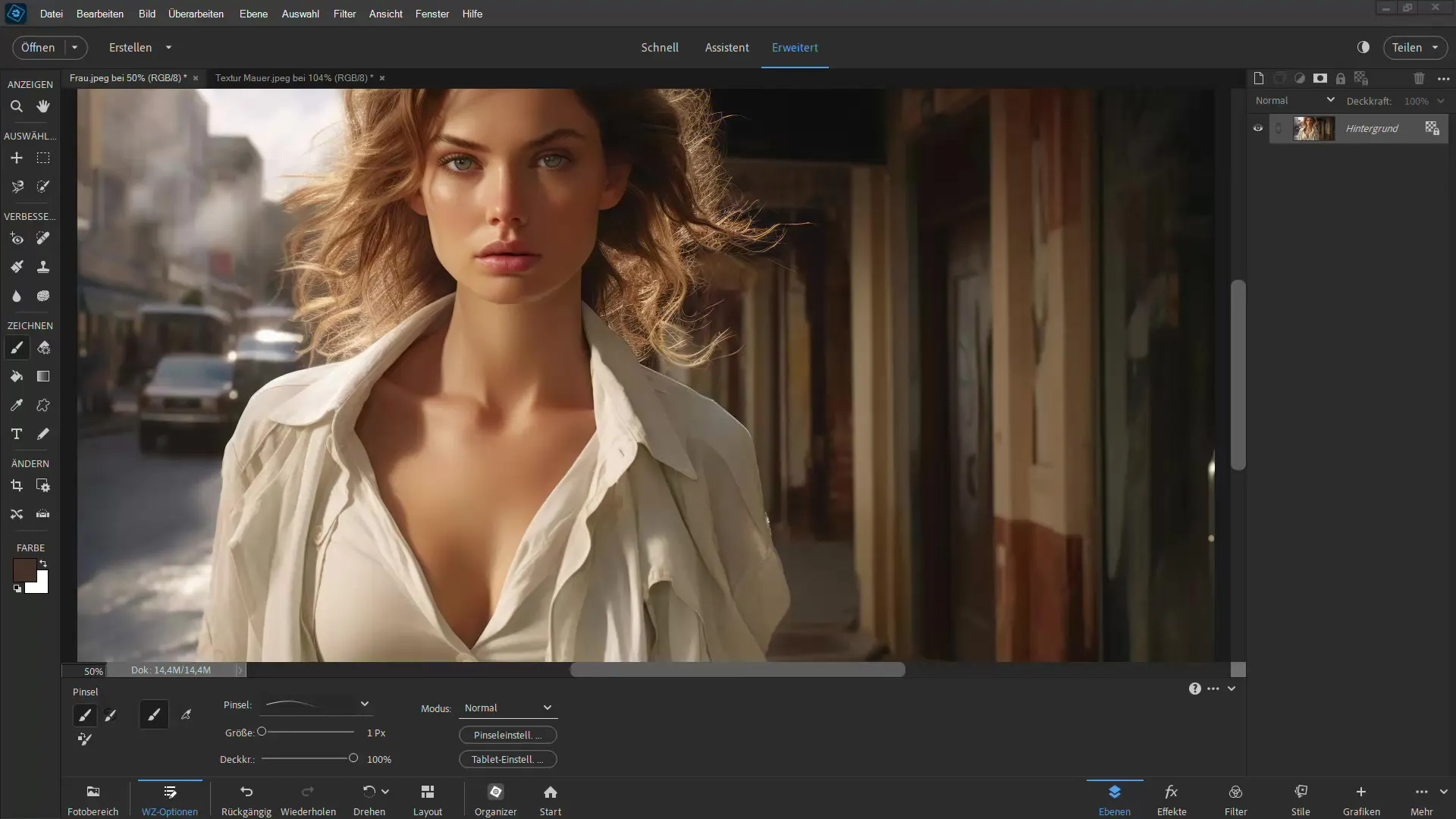
2단계: 가장자리 개선하기
대략적인 선택이 끝나면 "가장자리 향상"을 클릭합니다. 이 모드에서는 선택 영역의 가장자리를 다듬을 수 있습니다. 빨간색으로 표시된 모든 항목은 선택되지 않고 색상 영역은 계속 표시되는 것을 볼 수 있습니다.
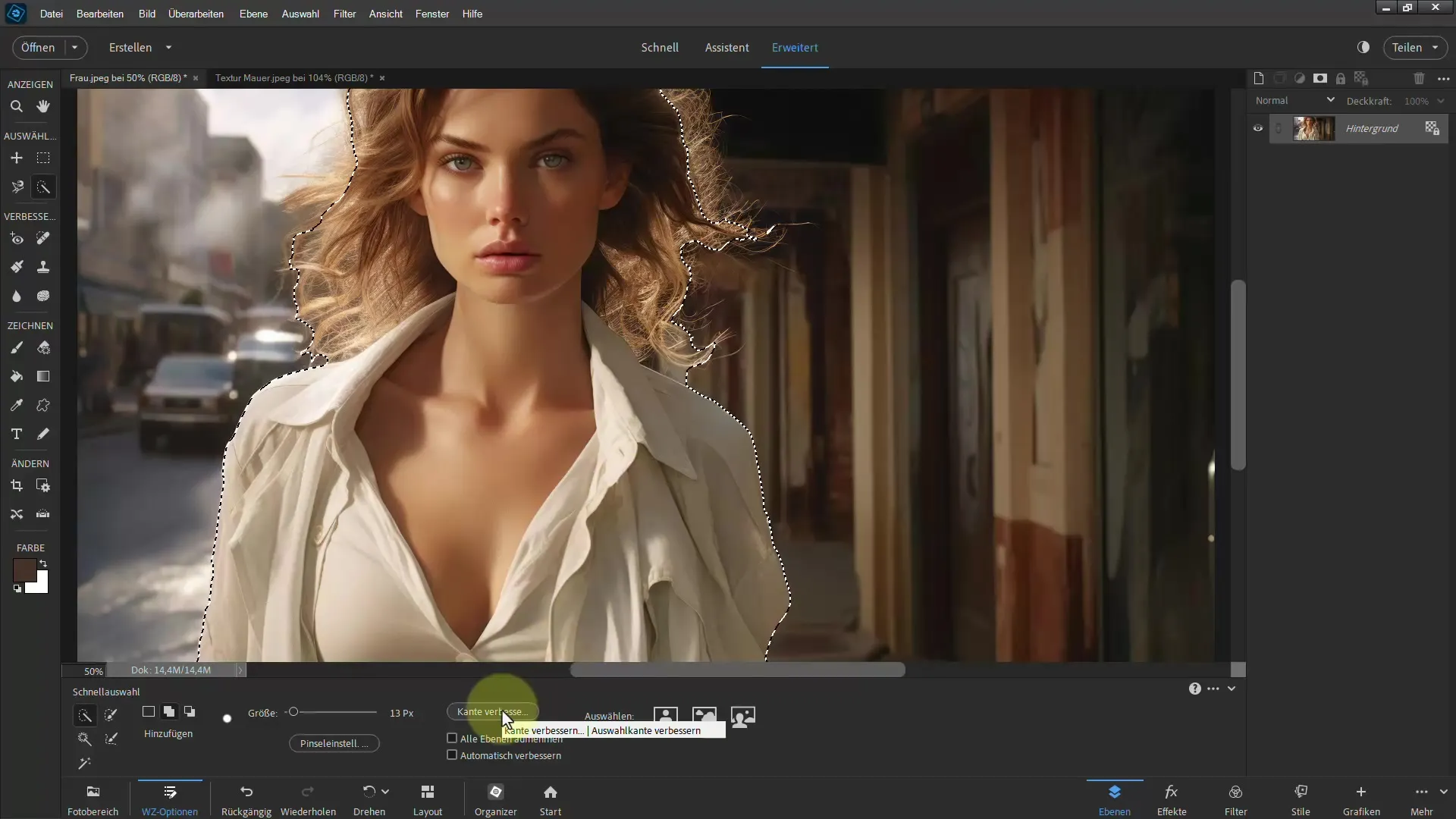
3단계: 반경 개선
'반경 개선' 도구의 브러시를 사용해야 합니다. 브러시를 머리카락 가장자리 위로 이동합니다. 이렇게 하면 머리카락 가닥의 선택 영역이 최적화되고 더 자세한 구조를 캡처할 수 있습니다.
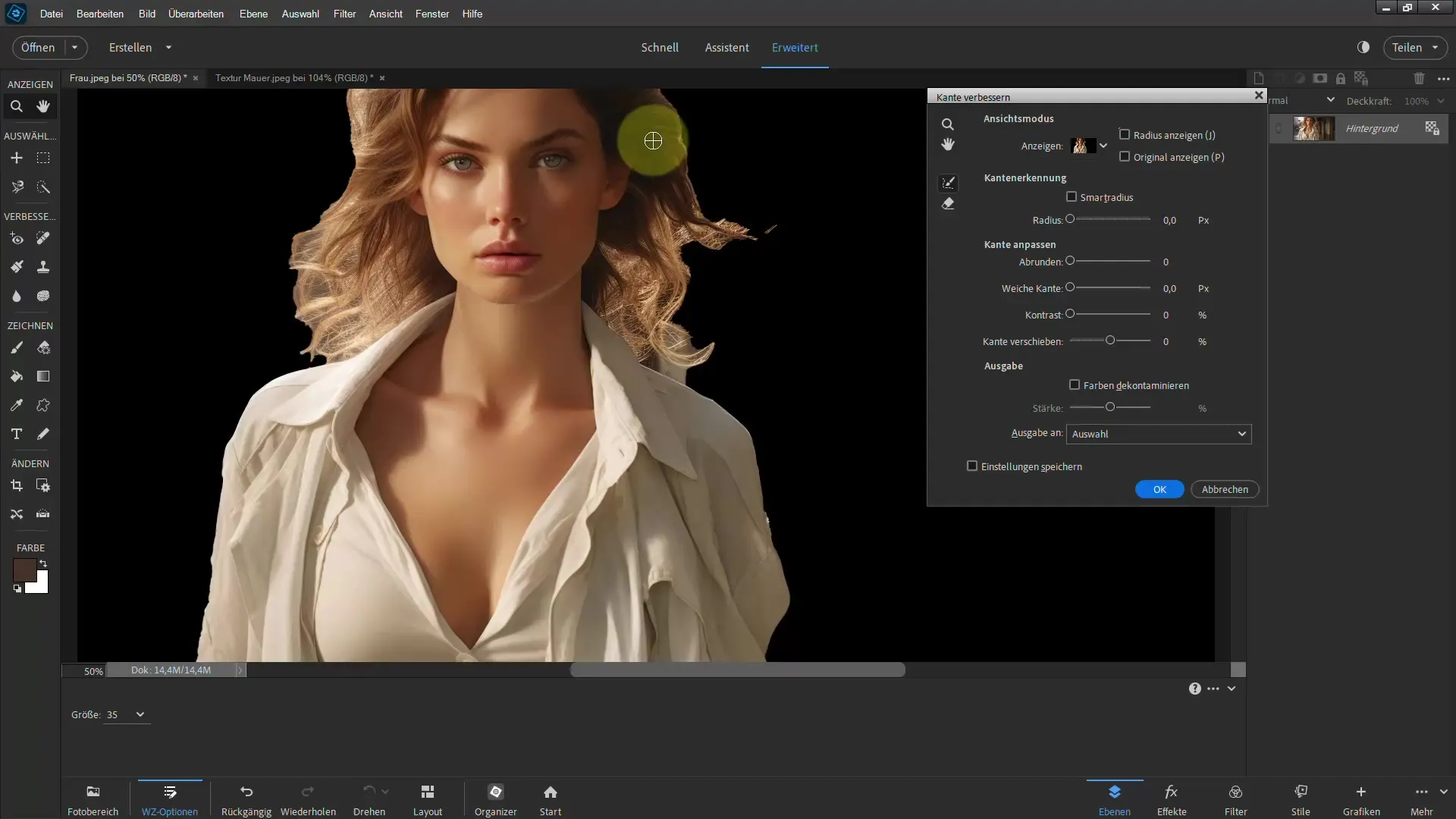
4단계: 결과 확인
이 단계에서는 다른 보기에서 선택 항목을 확인할 수 있습니다. 예를 들어, 디스플레이를 "검은색"으로 전환하여 머리카락이 얼마나 잘 잘랐는지 더 잘 판단할 수 있습니다.
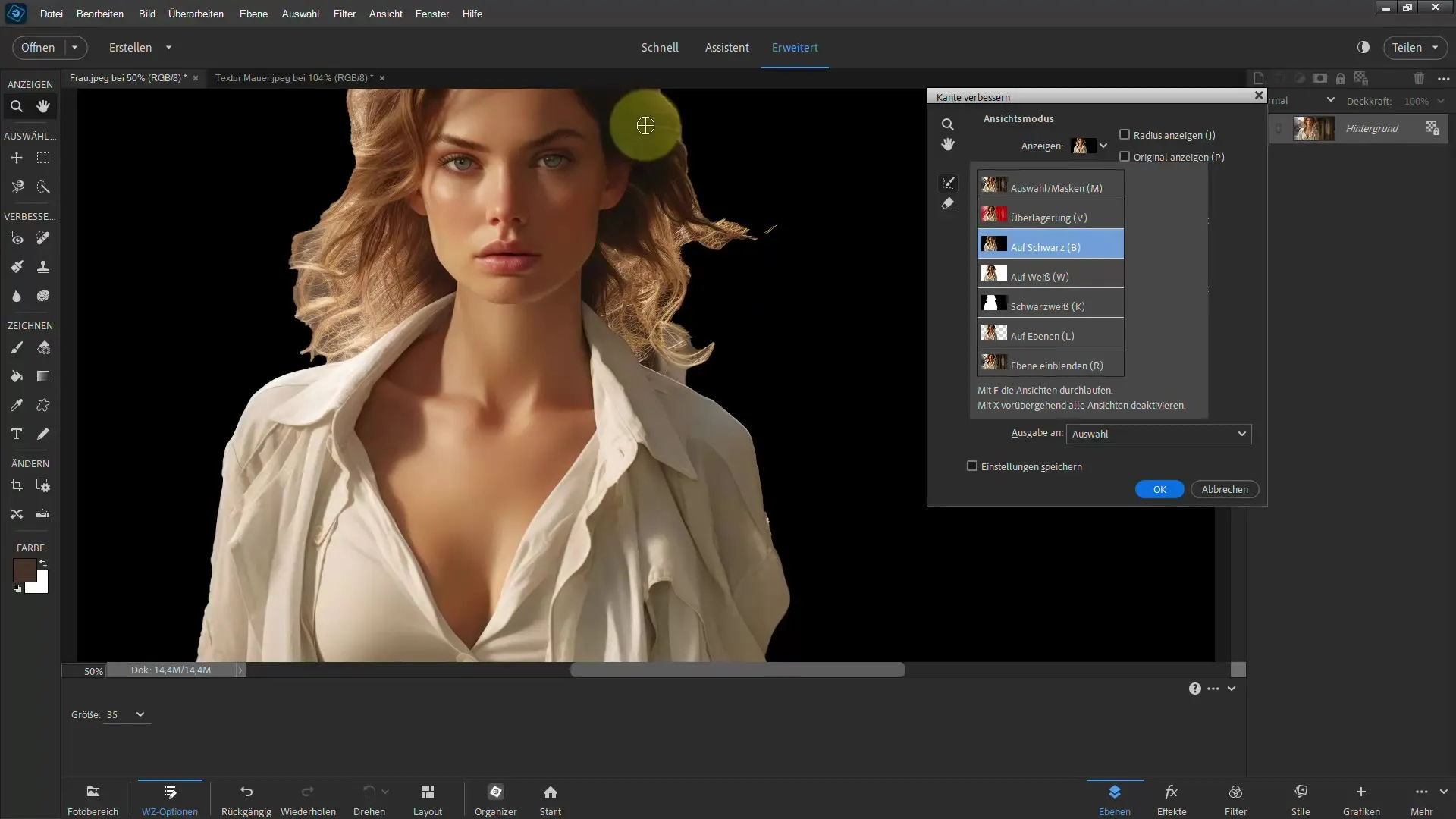
5단계: 가장자리로 다듬기 조정
선택 영역이 여전히 완벽하지 않은 경우 '부드러운 가장자리' 또는 '대비' 옵션을 사용하여 결과를 더욱 개선할 수 있습니다. 하지만 특히 가는 머리카락의 경우 너무 많은 디테일을 잃지 않도록 주의하세요.
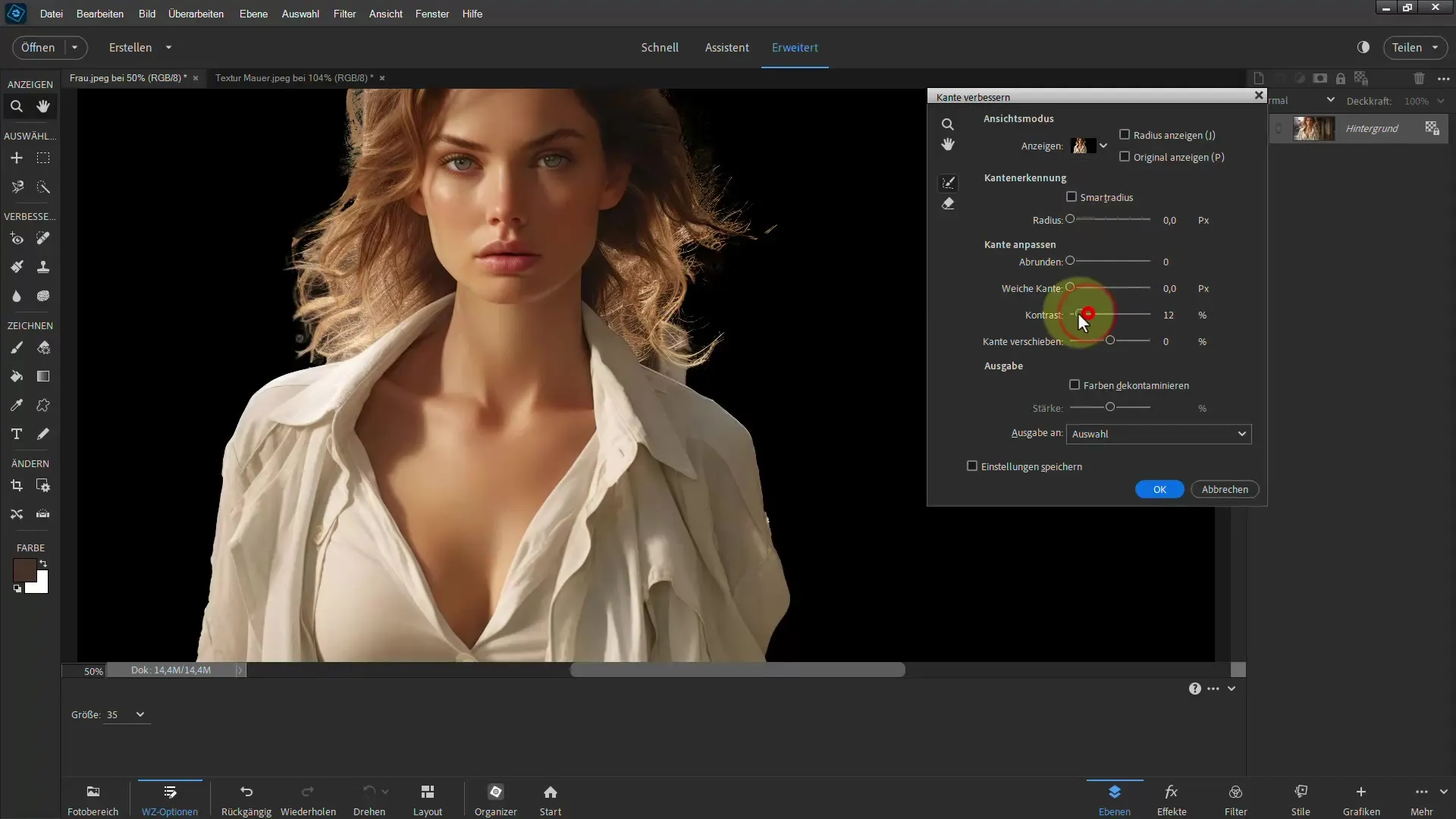
6단계: 레이어 마스크 만들기
선택 항목이 마음에 들면 레이어 마스크로 내보낼 수 있습니다. 이렇게 하면 편집한 레이어는 그대로 유지하면서 선택한 인물을 배경에서 분리할 수 있습니다.
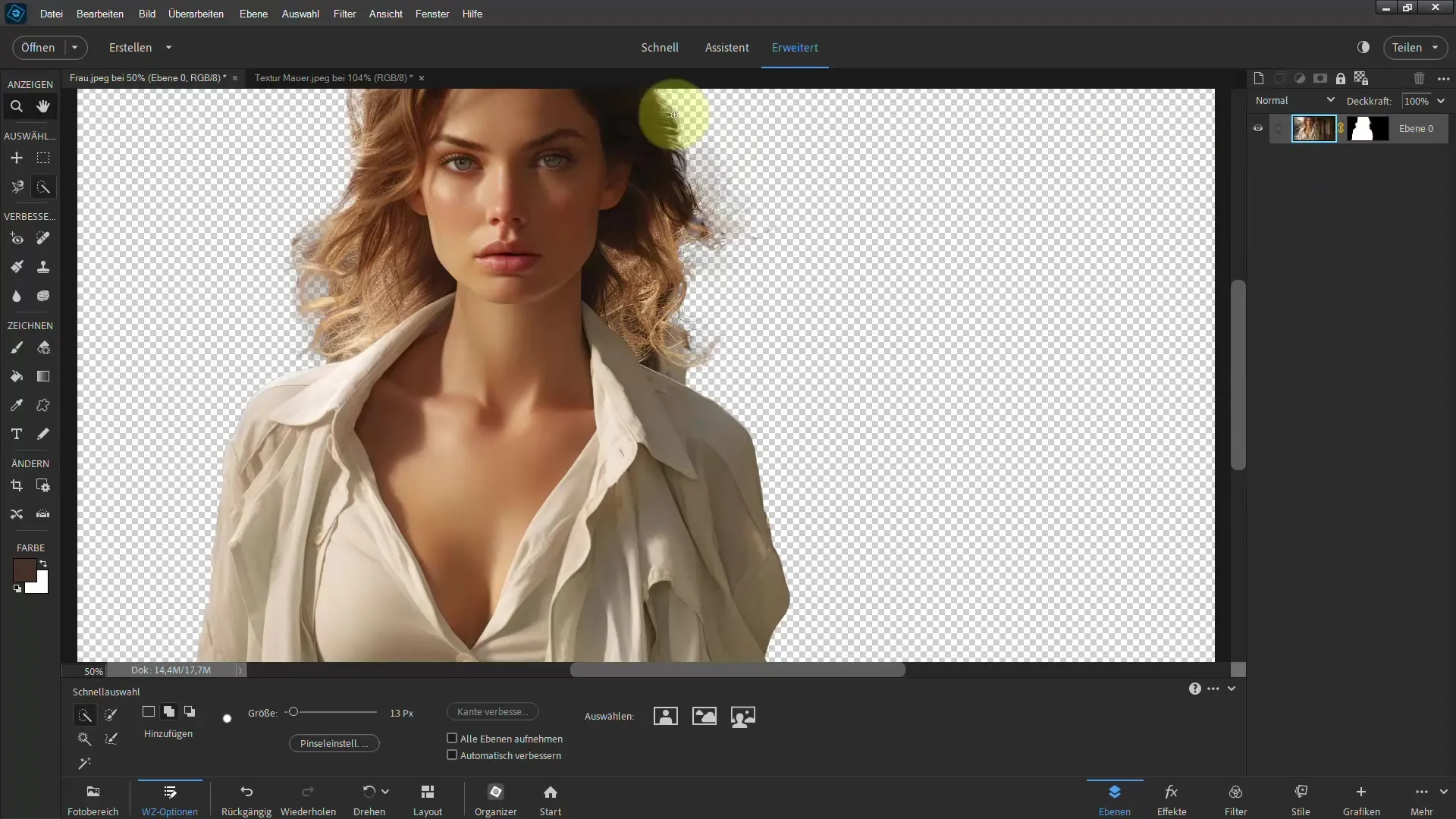
7단계: 텍스처 추가
머리카락이 정말 잘 잘랐는지 확인하려면 새 텍스처를 배경으로 추가할 수 있습니다. 텍스처를 이미지로 드래그하여 자른 피사체 뒤에 배치합니다.
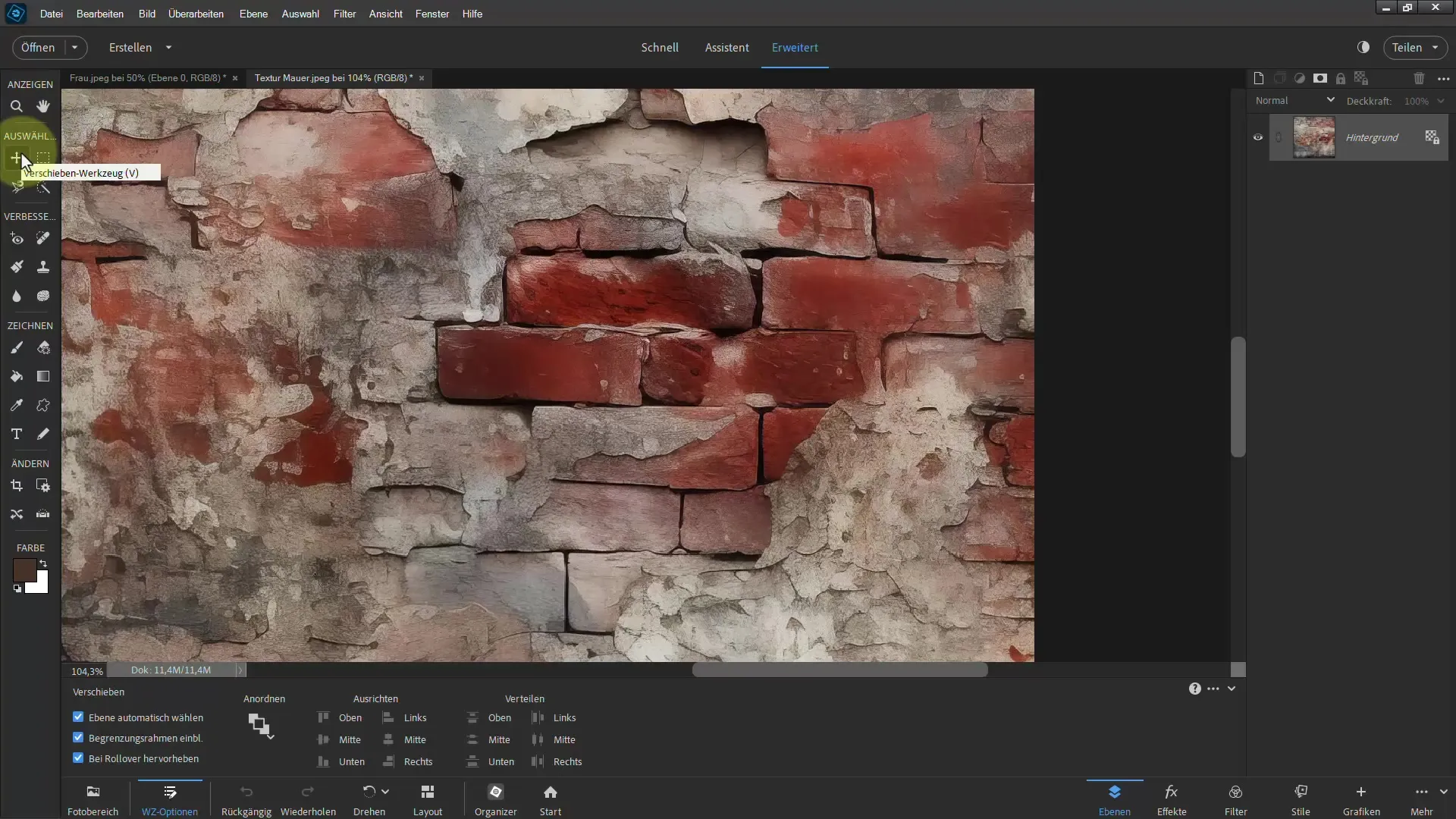
8단계: 세밀한 부분 및 세부 사항 수정하기
이제 새로 자른 머리카락 부분을 자세히 살펴봐야 합니다. 불분명하거나 불완전한 부분이 발견되면 브러시 도구를 사용하여 가장자리를 다듬고 불투명도를 낮추는 것이 가장 좋은 방법입니다.
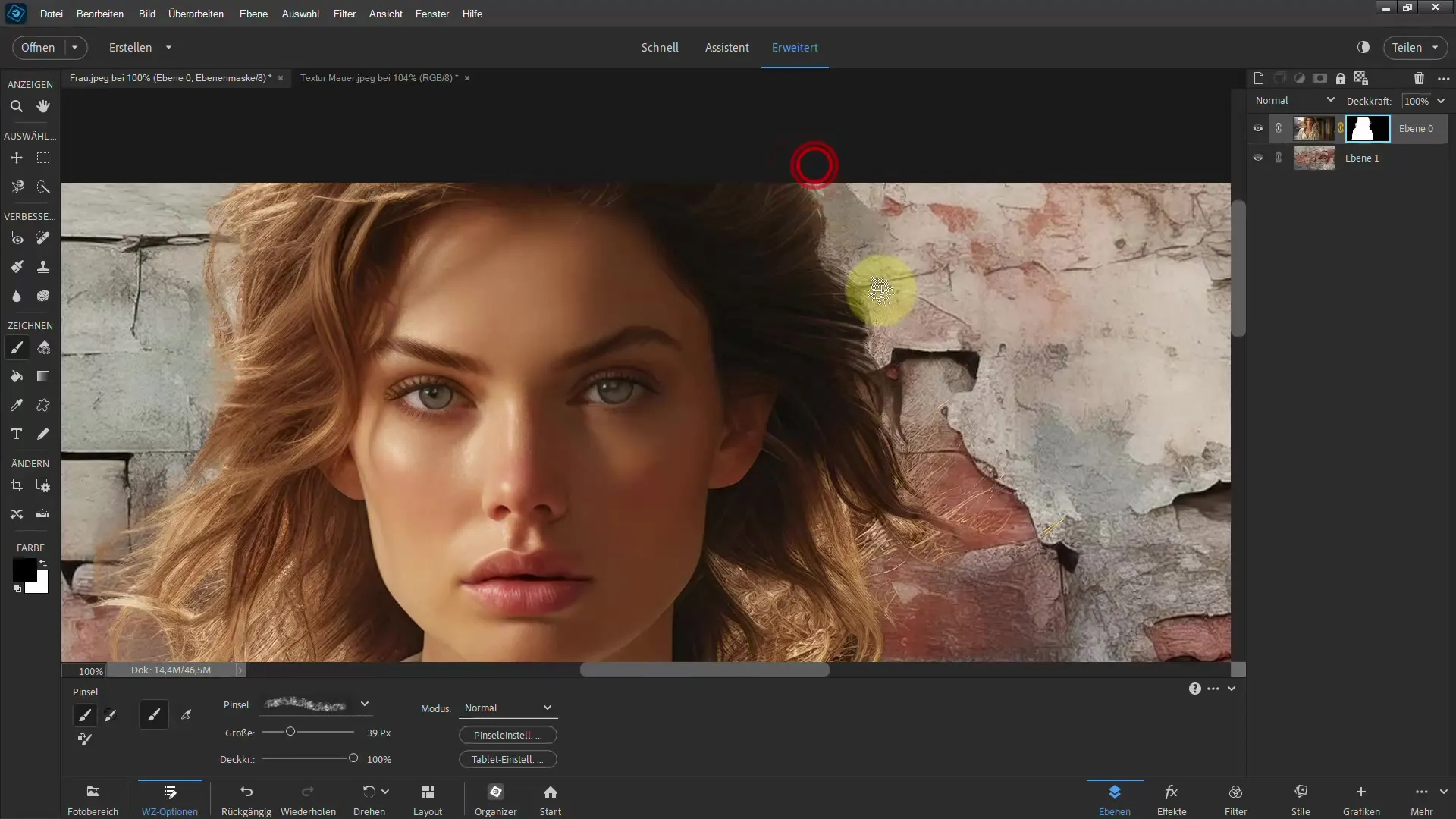
9단계: 머리카락 가닥 추가하기
클리핑이 최적이 아니라는 것을 알게 되면 '머리카락 추가'를 사용하여 수정할 수 있습니다. 이렇게 하려면 새 레이어를 만들고 누락된 머리카락 가닥을 이미지에 조심스럽게 칠합니다. 작은 브러시를 선택하고 불투명도를 낮추어 가닥이 부드럽고 자연스럽게 보이도록 합니다.
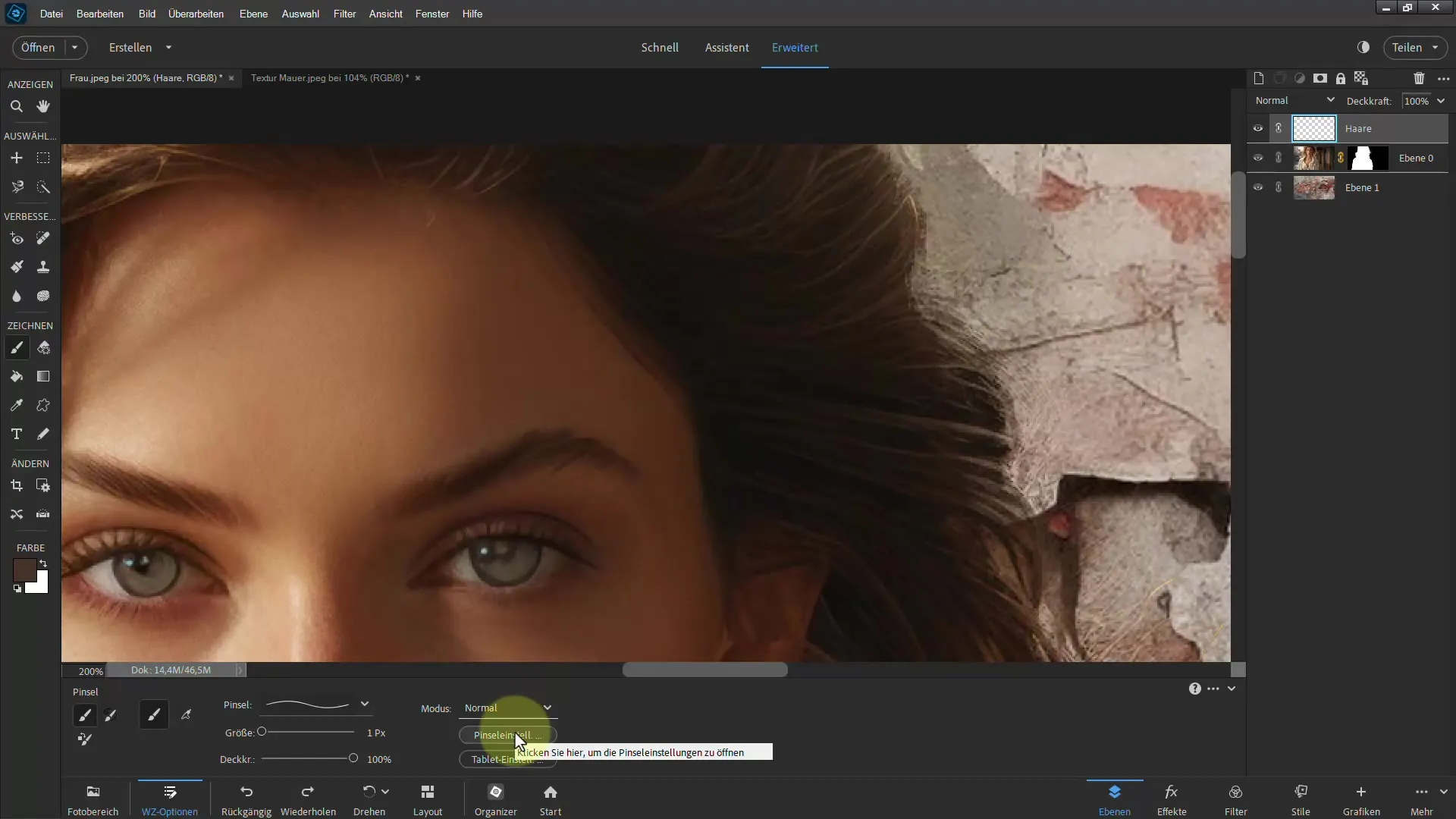
10단계: 최종 조정
전체 이미지를 100%로 보세요. 모든 것이 조화롭게 보이는지 확인하고 싶을 것입니다. 여전히 부정확한 부분이 있으면 레이어 마스크로 돌아가서 브러시 도구를 사용하여 이미지를 최종 조정합니다.
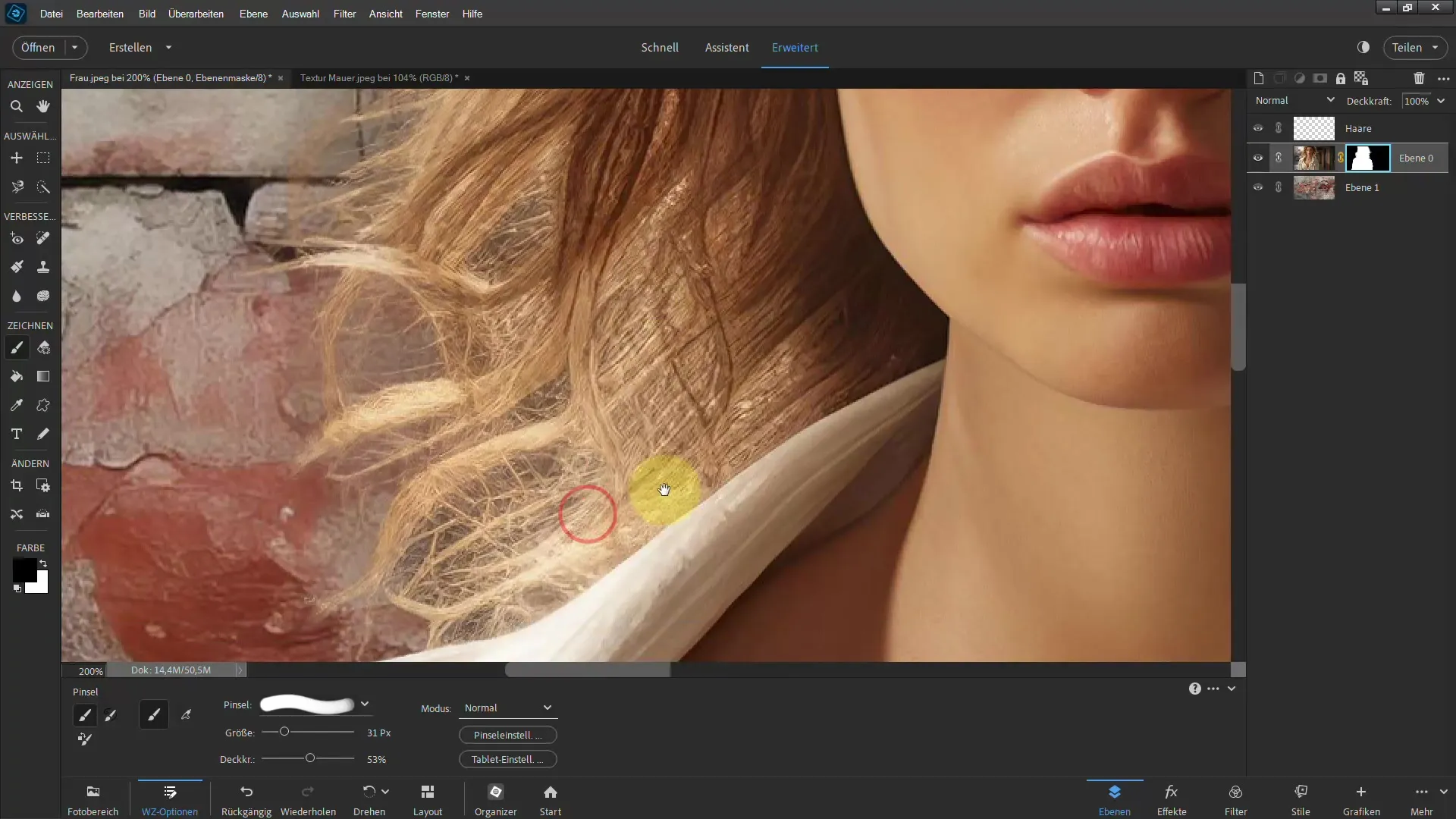
요약
이 튜토리얼에서는 가장자리 향상 도구를 사용하여 Photoshop Elements에서 머리카락을 전문적으로 자르는 방법을 배웠습니다. 머리카락 가닥과 미세 조정 옵션을 추가하면 이미지 편집을 크게 향상시킬 수 있는 유용한 기술을 제공합니다. 다음 단계를 사용하여 매력적인 결과를 얻으세요!
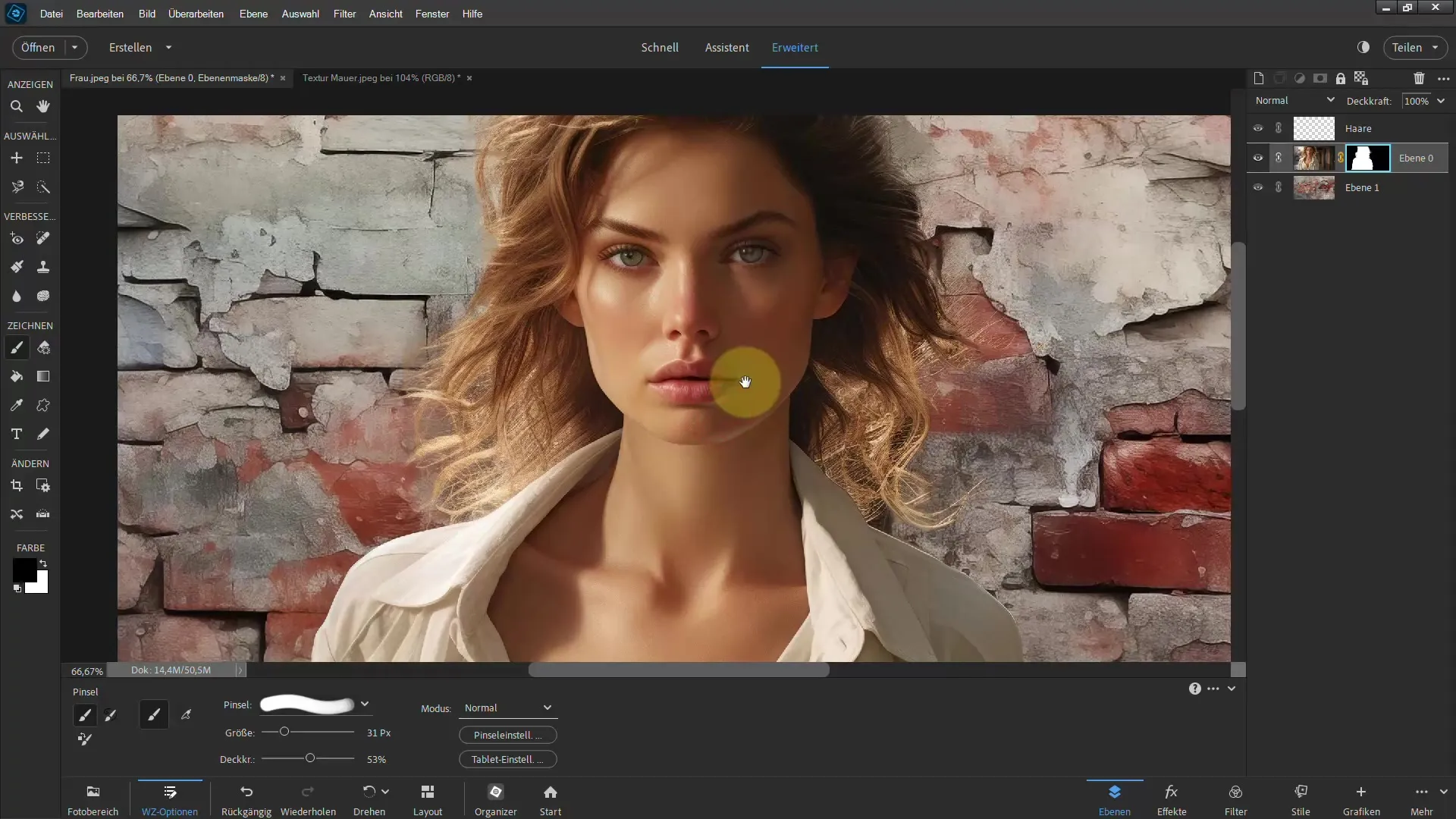
자주 묻는 질문
"가장자리 강화" 도구는 어떻게 작동하나요?"가장자리 강화" 도구를 사용하면 선택 영역의 가장자리를 정밀하게 정의하여 머리카락 구조를 최적으로 묘사할 수 있습니다.
나중에 레이어 마스크를 편집할 수 있나요?예. 언제든지 레이어 마스크로 이동하여 선택 항목을 조정하여 이미지를 더욱 최적화할 수 있습니다.
완벽하게 잘리지 않은 머리카락을 추가하려면 어떻게 하나요?새 레이어를 만들고 브러시를 선택한 다음 낮은 불투명도와 페이딩을 사용하여 누락된 머리카락을 조심스럽게 칠합니다.


